前一篇文章我们了解了Azure Cloud Shell概述,知道了Cloud Shell通过Azure容器服务在容器内运行,您可以免费或订阅容器本身。Cloud Shell的唯一成本是创建并与之关联的存储帐户。首次从Azure门户打开Cloud Shell时,您需要选择是否需要Bash或PowerShell,我选择了PowerShell。之后,您可以选择订阅,Azure将自动创建存储帐户和资源组。如果您通过高级选项,它将为您提供使用预先存在的存储帐户的功能。本文将介绍Azure Cloud Shell中的Powershell快速入门。
1.首先,在 Azure 门户的顶部导航栏中单击“Cloud Shell”按钮

进入CloudShell窗口,我在上篇文章首次使用cloud shell时选择了powershell,因此这次直接进入powershell。如果你想要切换到bash,可以在下图中的红色框中进行选择

2.在cloud shell中运行普通的azure powershell命令
查看日期,VM状态
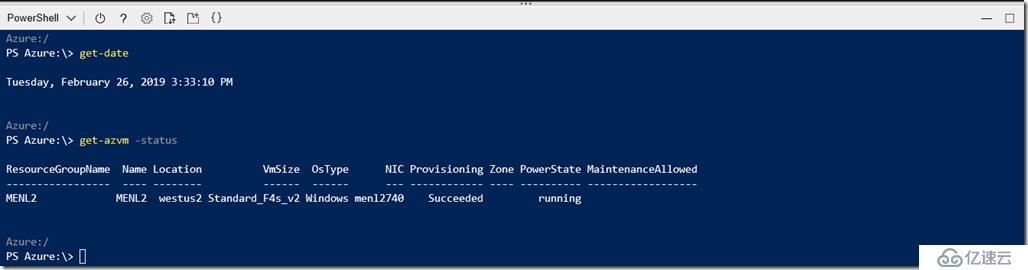
通过dir命令查看账户下的订阅

运行 cd 可切换到首选的订阅

3.查看当前订阅下的所有 Azure 资源
键入 dir 可列出 Azure 资源的多个视图

查看所有资源视图

可以通过cd 命令 转到 ResourceGroups 目录,并在特定的资源组中查找虚拟机


4.通过code命令打开monaco编辑器


右上角提供了保存,关闭编辑器,打开文件等菜单

此外,也可以查看首选账户订阅,见下图

其中isDefault为true的即为首选账户订阅。
最后可以通过exit命令推出cloudshell。
免责声明:本站发布的内容(图片、视频和文字)以原创、转载和分享为主,文章观点不代表本网站立场,如果涉及侵权请联系站长邮箱:is@yisu.com进行举报,并提供相关证据,一经查实,将立刻删除涉嫌侵权内容。